登陆到Google Cloud Platform,https://cloud.google.com/
点击“转至控制台”,选择菜单——Compute Engine——VM实例
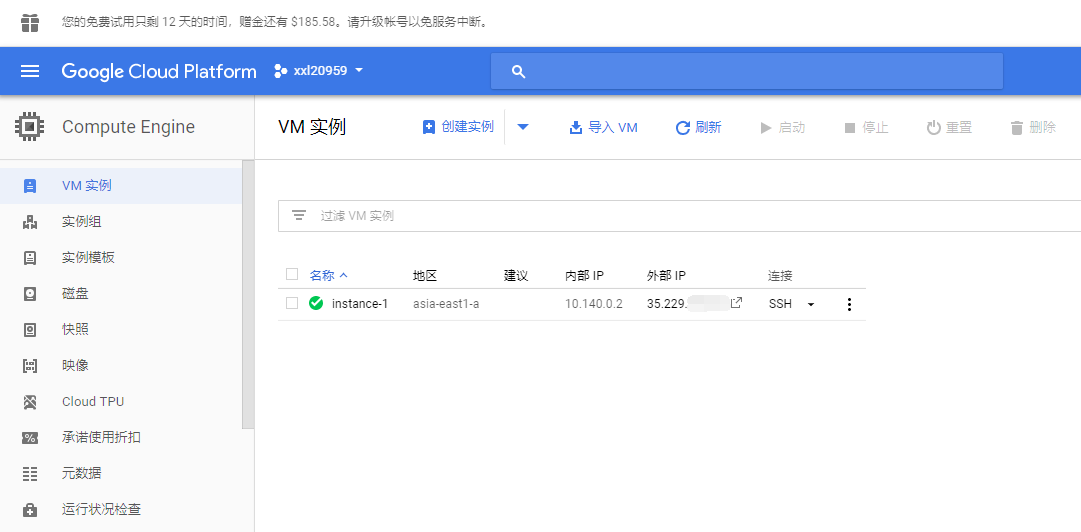
看到在运行的实例状态
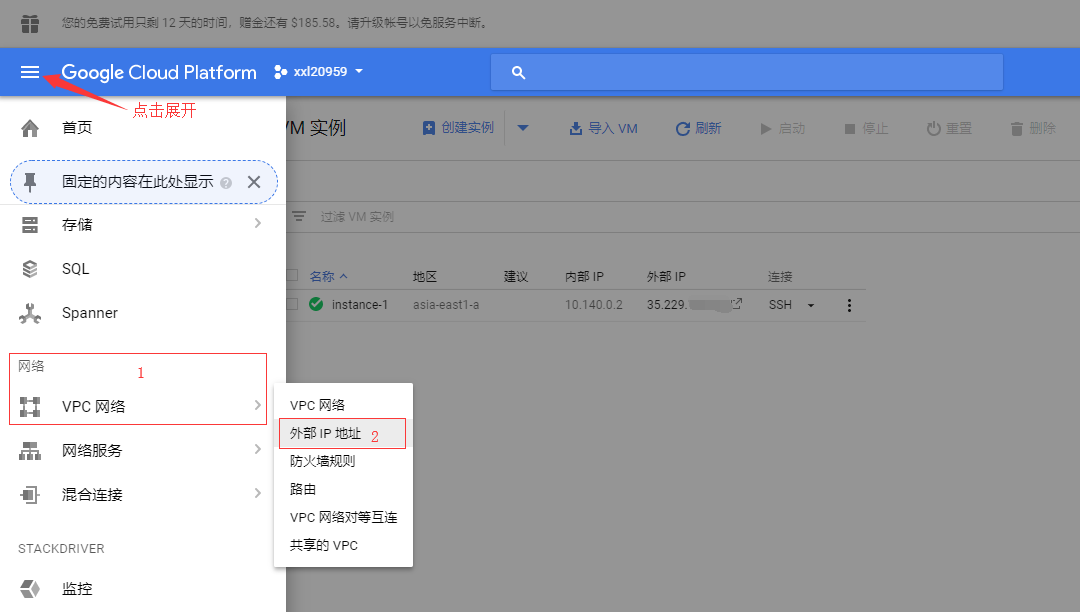
开始更换外部IP,找到菜单——VPC网络——外部IP地址
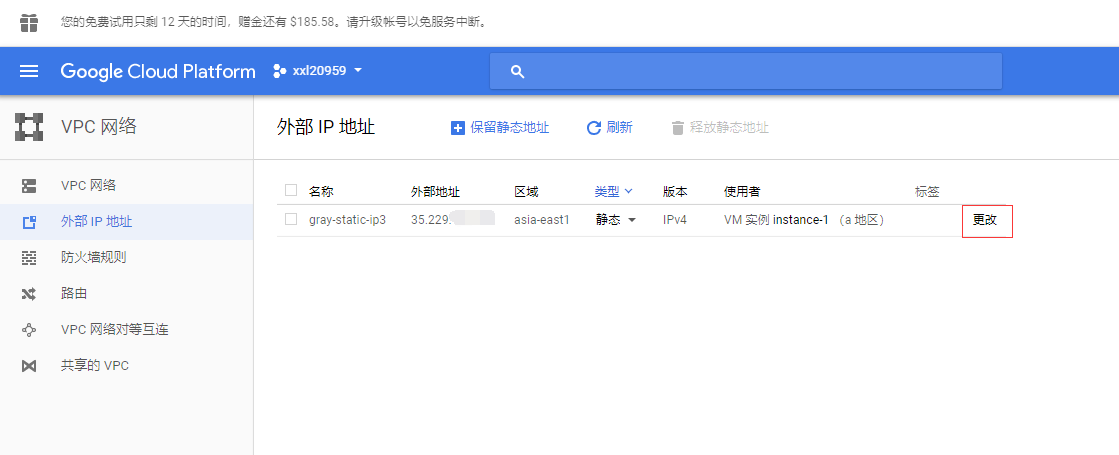
附加在实例的IP不能被释放,所以找到附加在运行这个实例的IP,点击“更改”
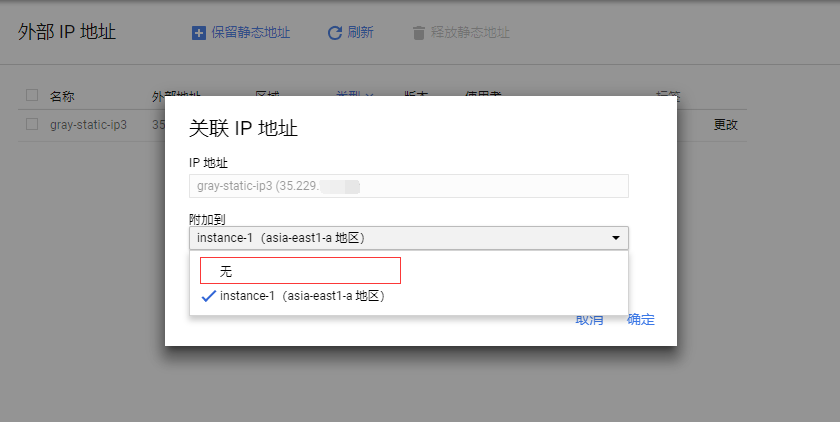
在附加到的选项里选择“无”,确定完成
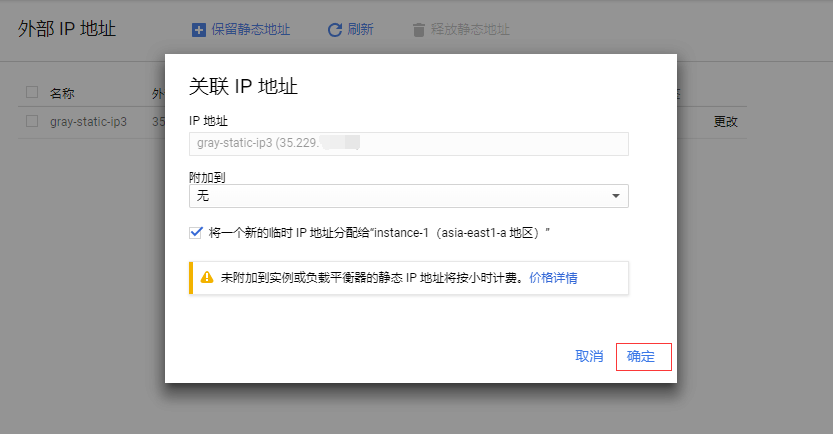
这时会重新分配一个临时IP给运行的这个实例,并且弹出计费警告。不用在意,点击确定完成
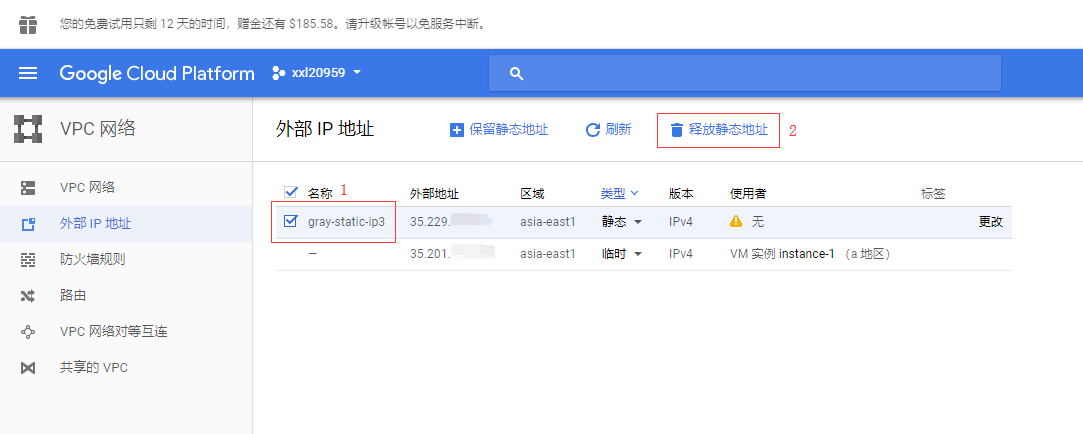
等待完成会出现一个未附加到实例的静态IP和一个临时IP,一个实例只能绑定一个IP,未绑定的IP将单独计费,所以把不再需要的IP释放掉。选中需要释放IP点击“释放静态地址”,这样这个IP就被释放掉了。
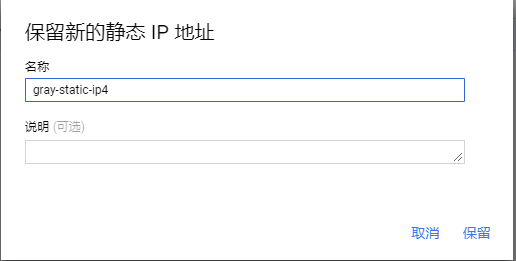
使用静态IP类型重启系统后IP不会发生改变,所以新IP类型选择“静态”,点击“更改”,名称随便填,点击“保留”并附加到需要绑定的实例上
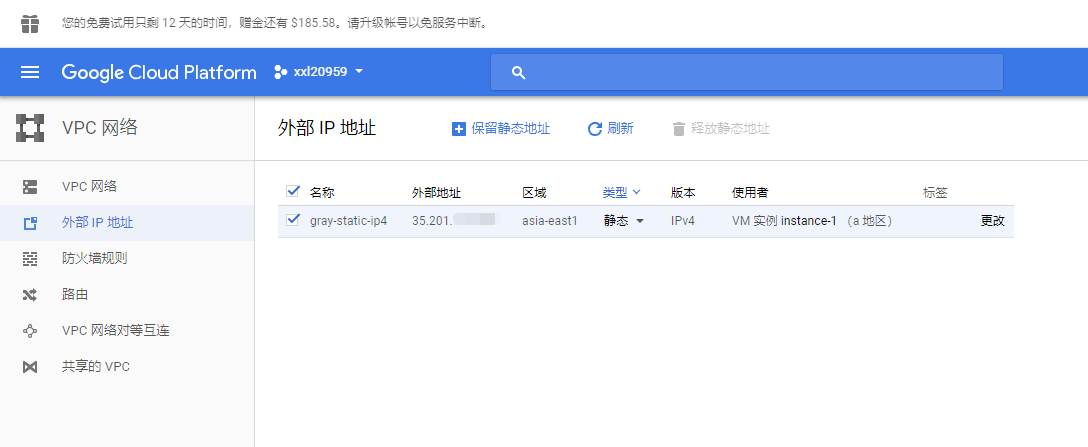
保留实例更换外部IP完成
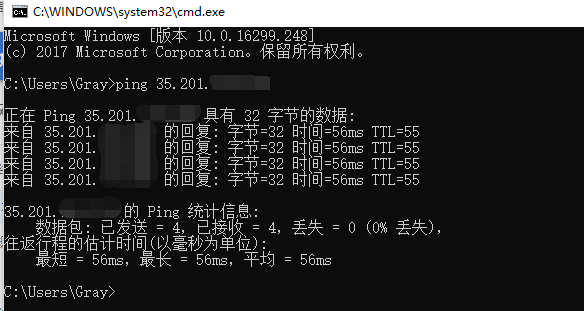
最后看下新IP是否生效
步骤很简单,以后就不怕IP不能用了。
本文地址:https://www.91hosts.com/gcp/804.html
关注我们:请关注一下我们的微信公众号:扫描二维码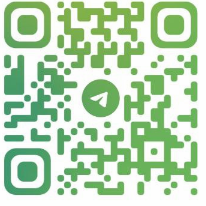
版权声明:本文为原创文章,版权归 server 所有,欢迎分享本文,转载请保留出处!
关注我们:请关注一下我们的微信公众号:扫描二维码
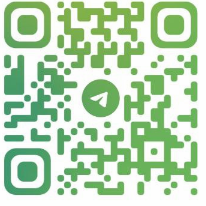
版权声明:本文为原创文章,版权归 server 所有,欢迎分享本文,转载请保留出处!
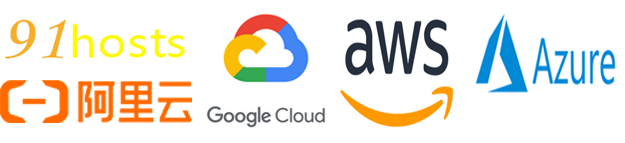
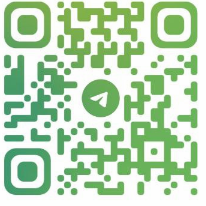
评论已关闭!